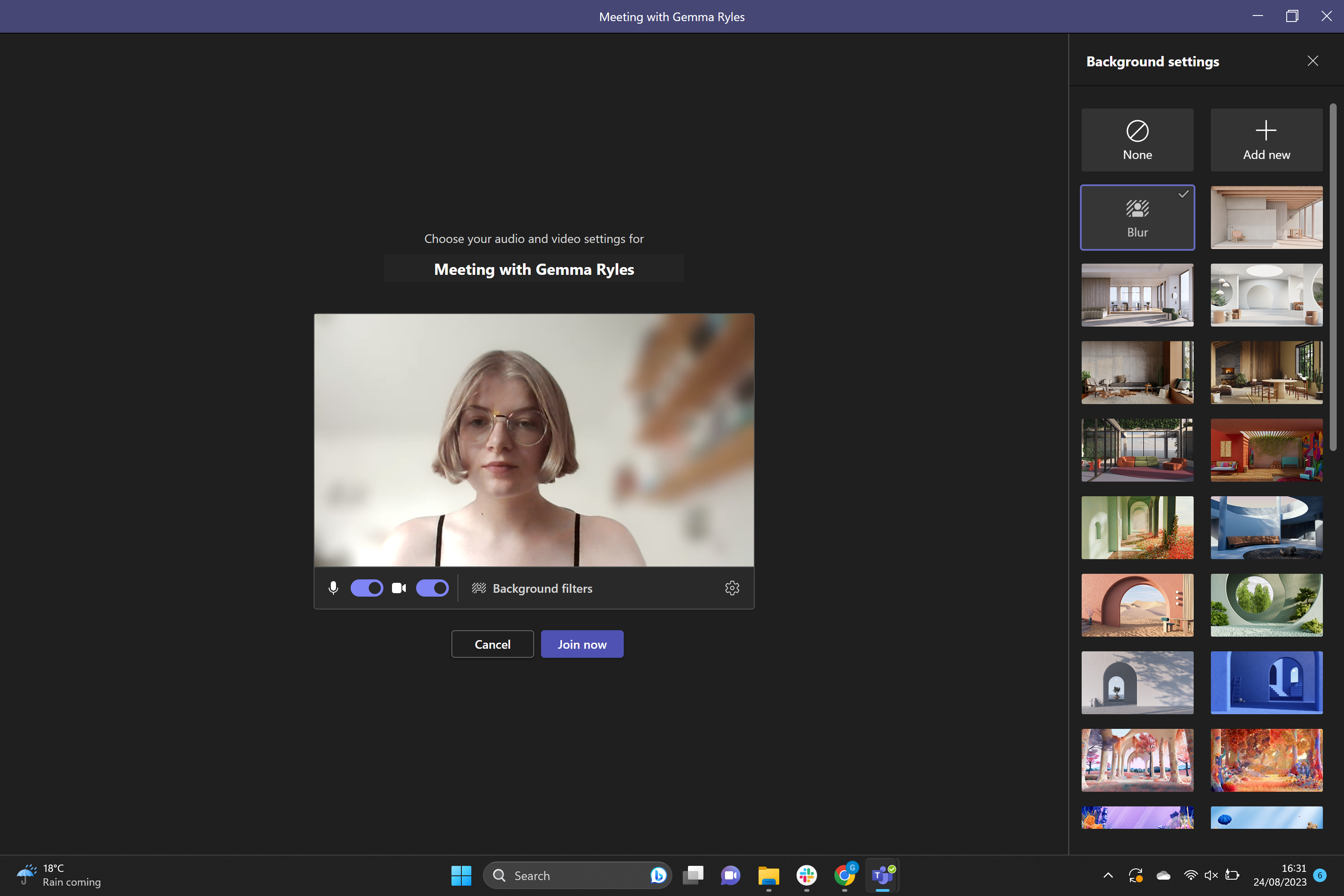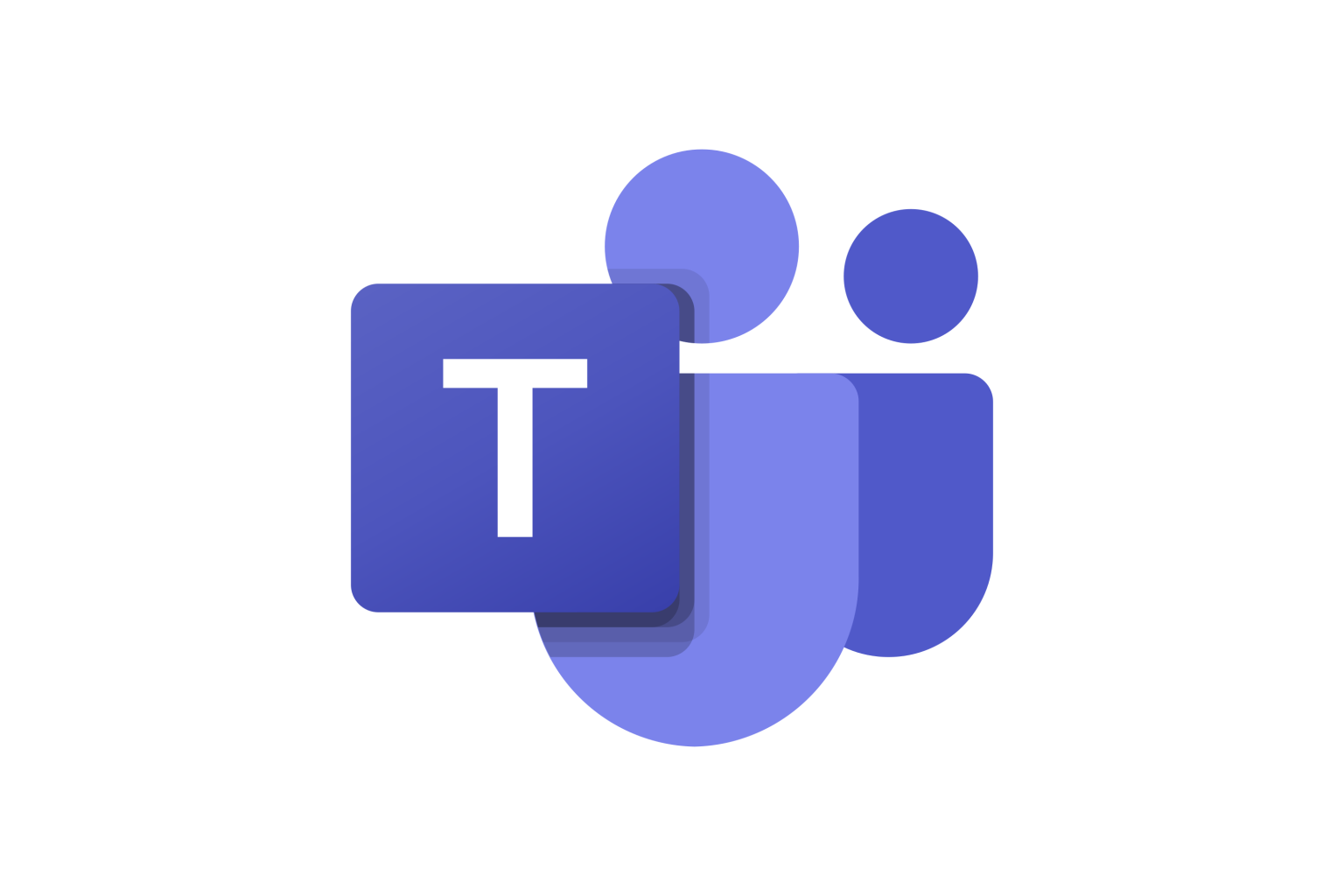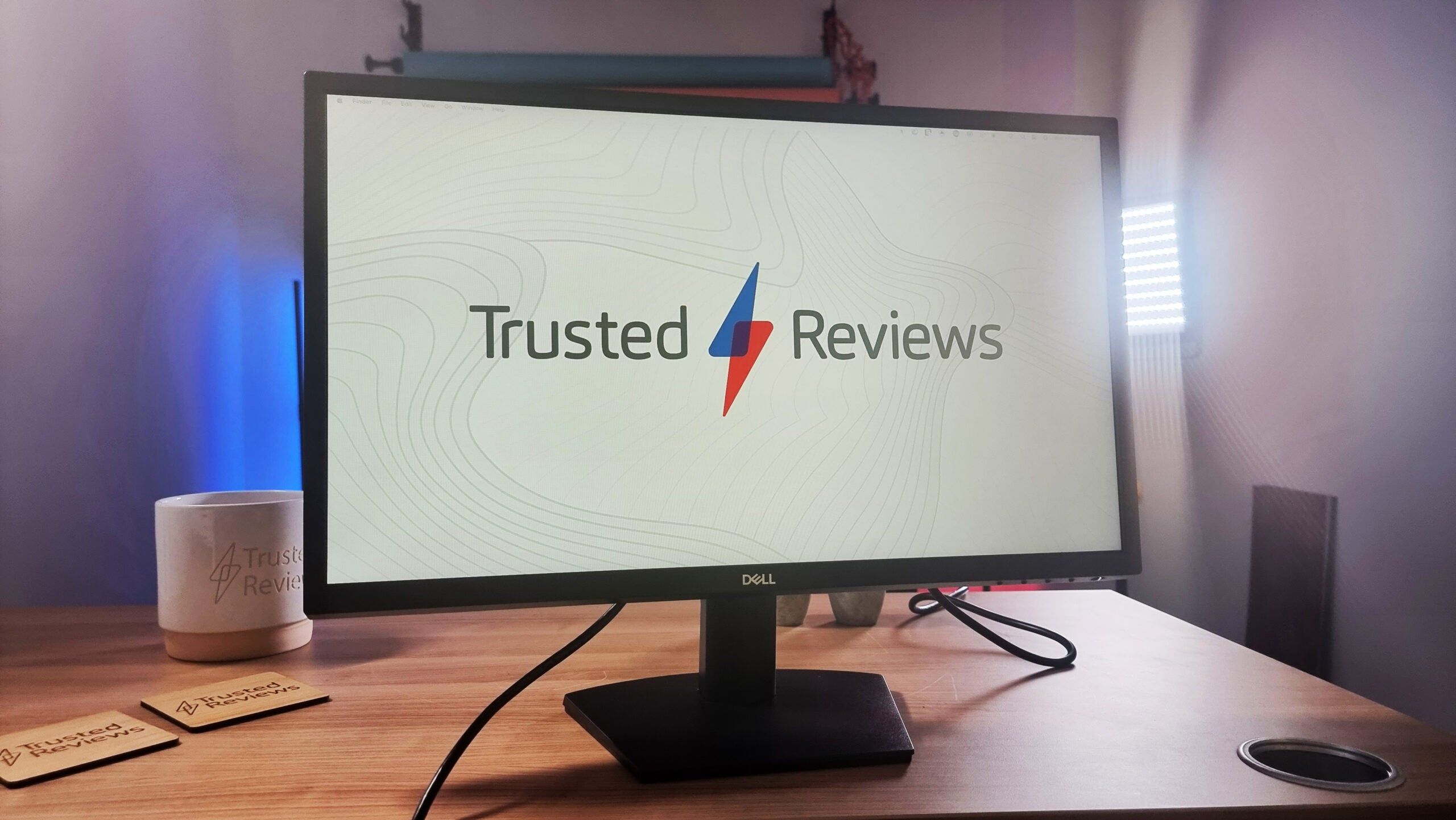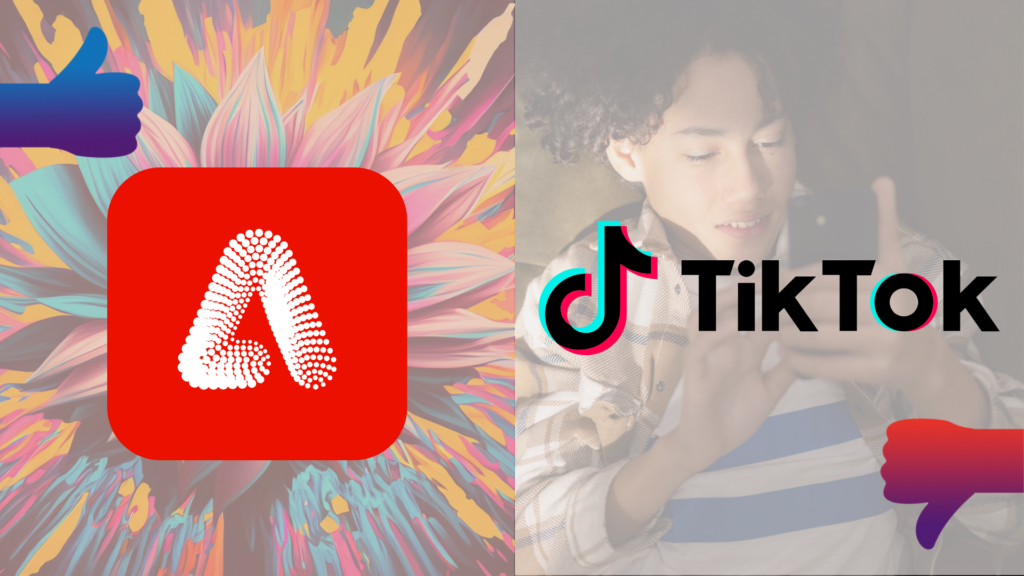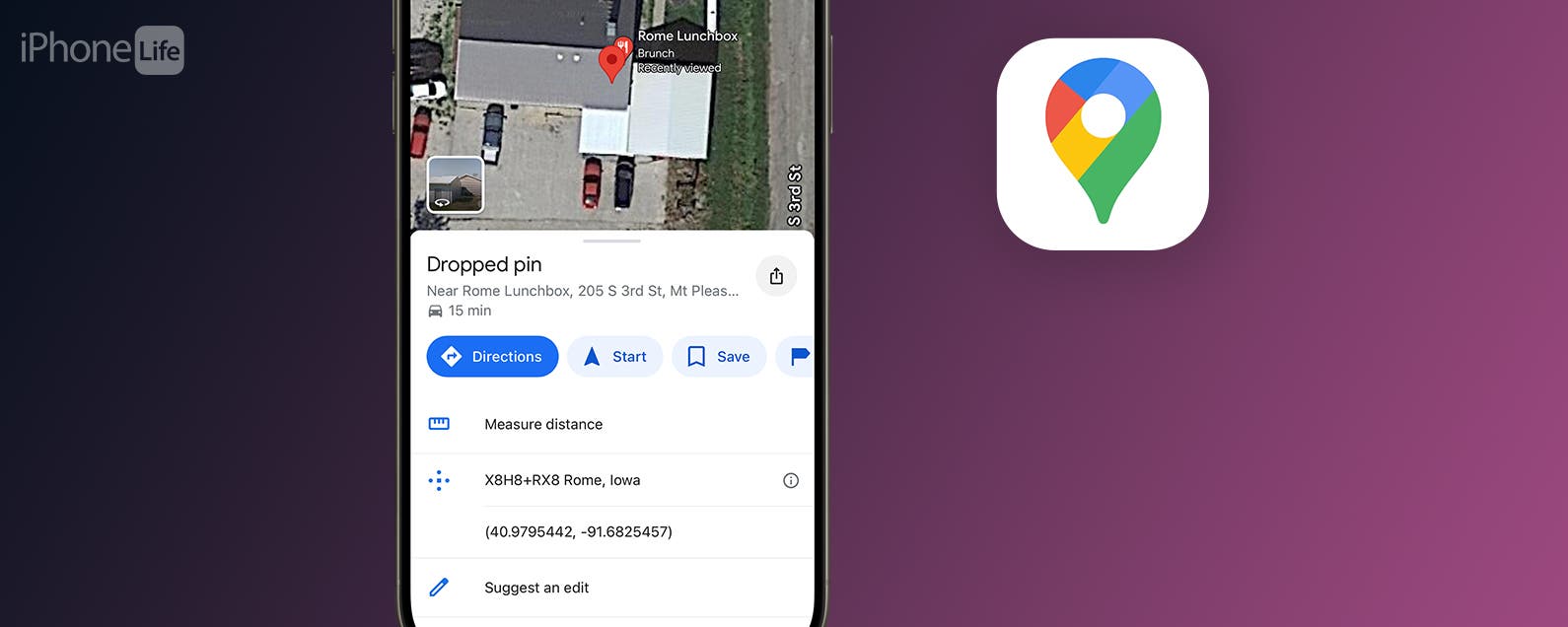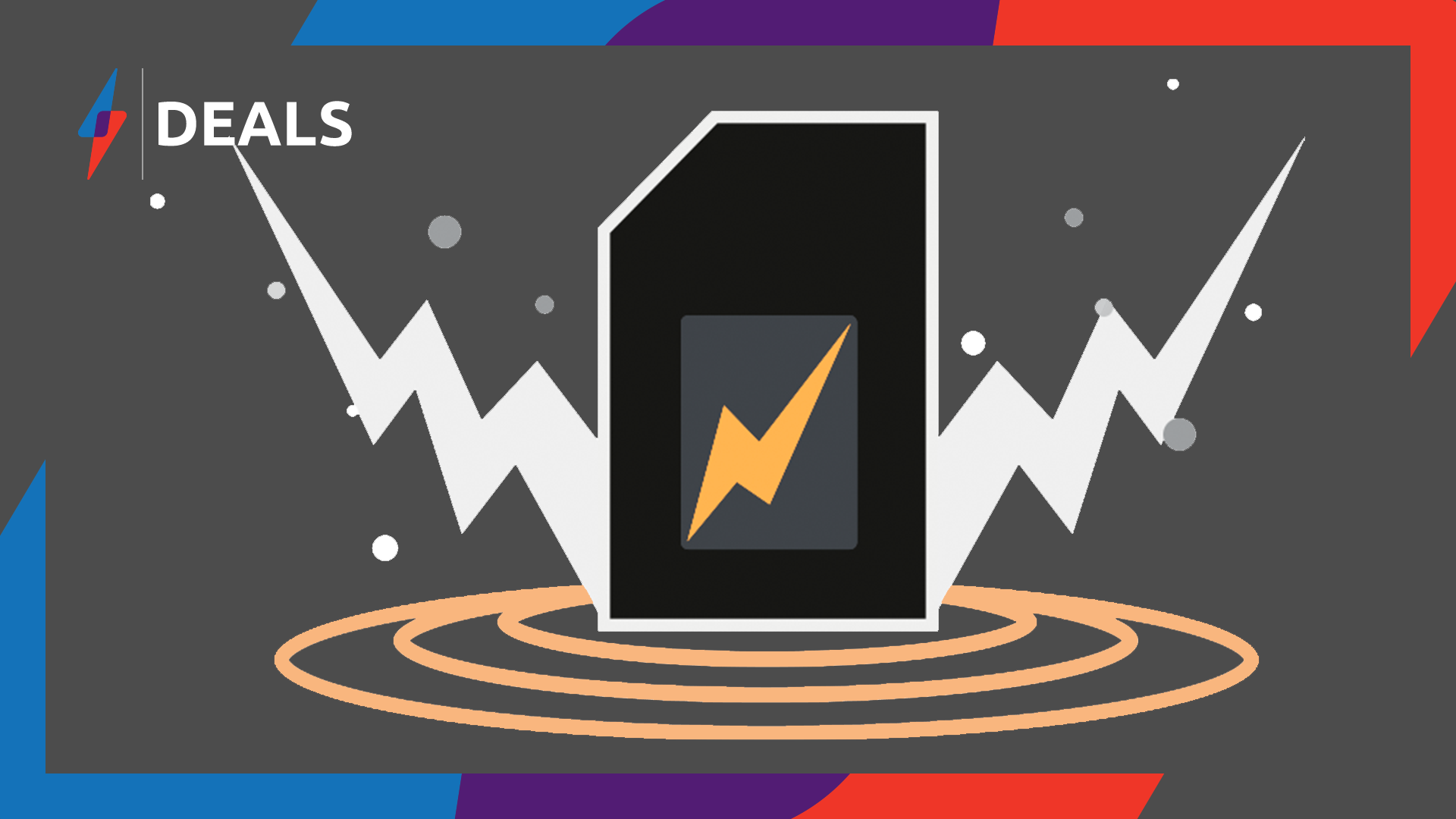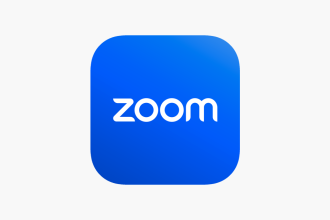Si desea un poco de privacidad mientras realiza llamadas de trabajo, ¿por qué no prueba la función de fondo borroso en Microsoft Teams?
Dado que las videoconferencias se han convertido en la nueva norma en los últimos años, es probable que esté familiarizado con aplicaciones como Microsoft Teams y Zoom. A pesar de esta nueva era laboral, no todo el mundo tiene en su casa el espacio más adecuado para realizar videollamadas.
Ahí es donde entra en juego la función Desenfocar. En Microsoft Teams, puedes configurar el fondo para que se desenfoque, manteniéndote enfocado y asegurando que todo lo que hay en el fondo sea mucho más difícil de distinguir.
Si está interesado en utilizar la función Desenfocar en su próxima llamada de Teams, asegúrese de seguir leyendo, ya que recorreremos el proceso en una sencilla guía paso a paso.
Lo que necesitarás:
- Una cuenta de equipos de Microsoft
- Un dispositivo con una cámara web/cámara web
La versión corta
- Abra la aplicación Microsoft Teams
- Haga clic en el botón Reunirse ahora
- Haga clic en Iniciar reunión
- Habilita tu cámara
- Haga clic en Filtros de fondo
- Haga clic en Desenfocar
-
Paso
1Abra la aplicación Microsoft Teams
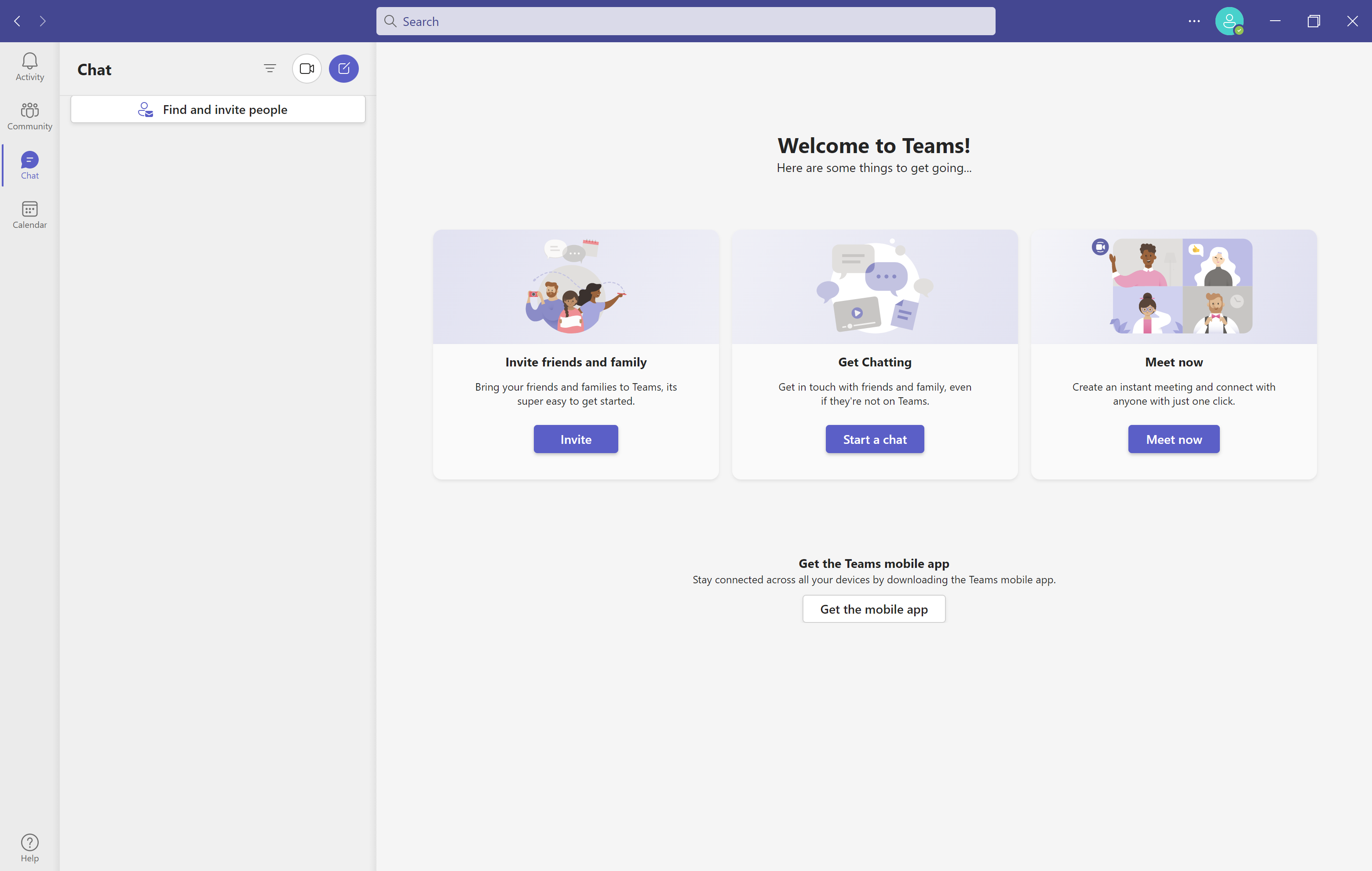
Abra la aplicación Microsoft Teams en su computadora portátil o dispositivo móvil. Puede descargar la aplicación de forma gratuita en Mac, Windows, iOS y Android.
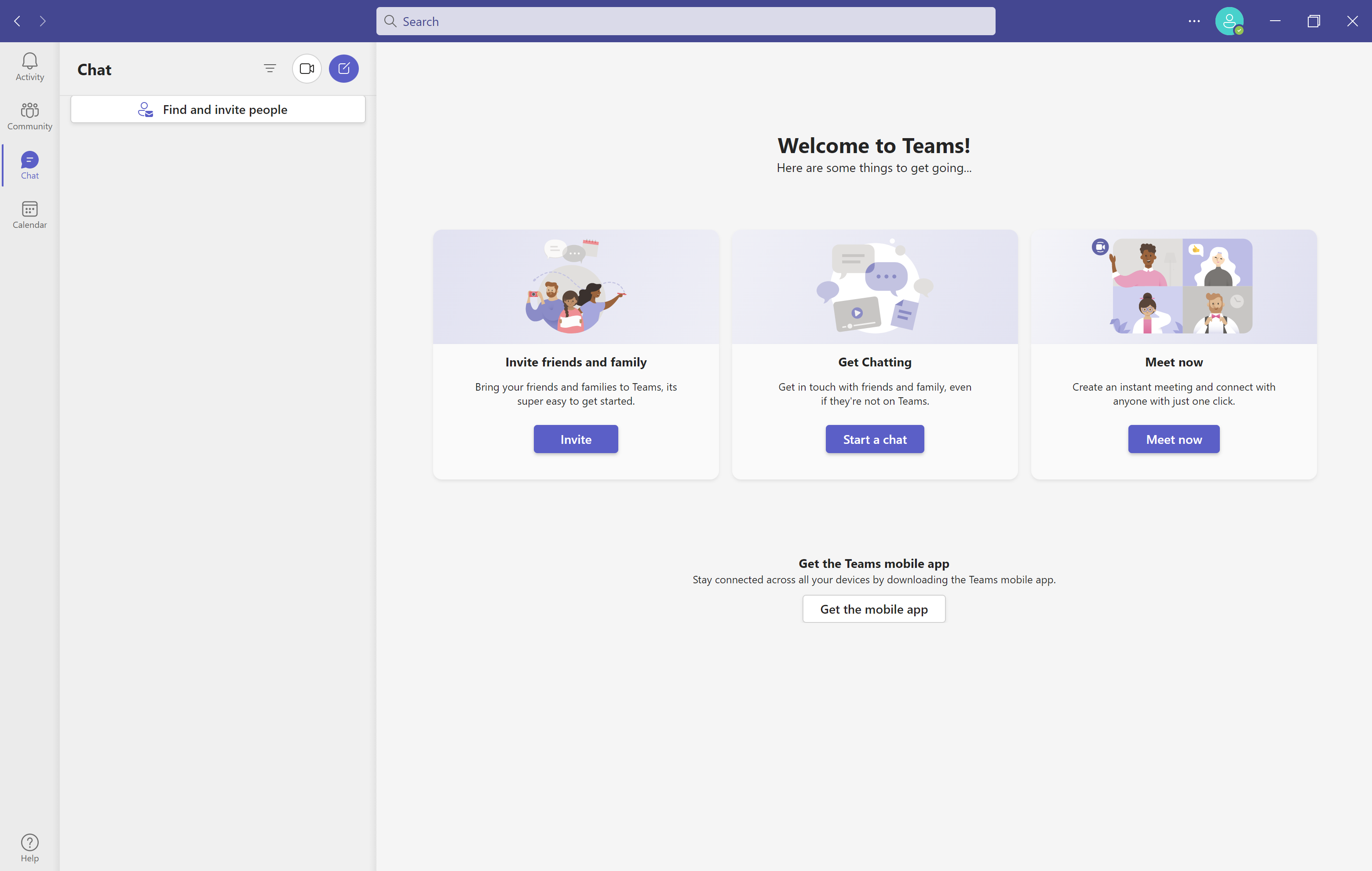
-
Paso
2Haga clic en el botón Reunirse ahora
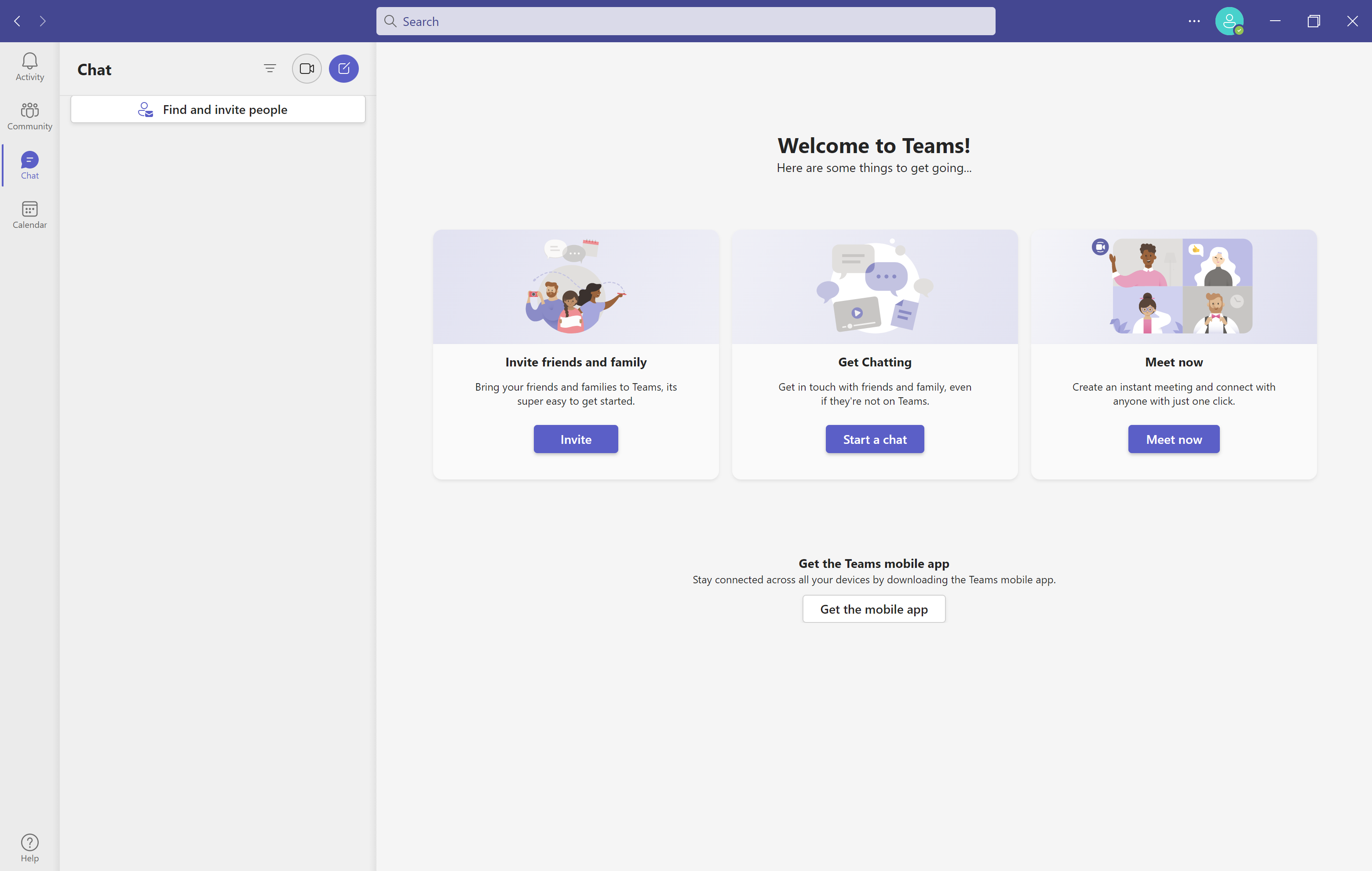
En la sección de actividad, haga clic en el botón Reunirse ahora. Parece una pequeña cámara de vídeo.
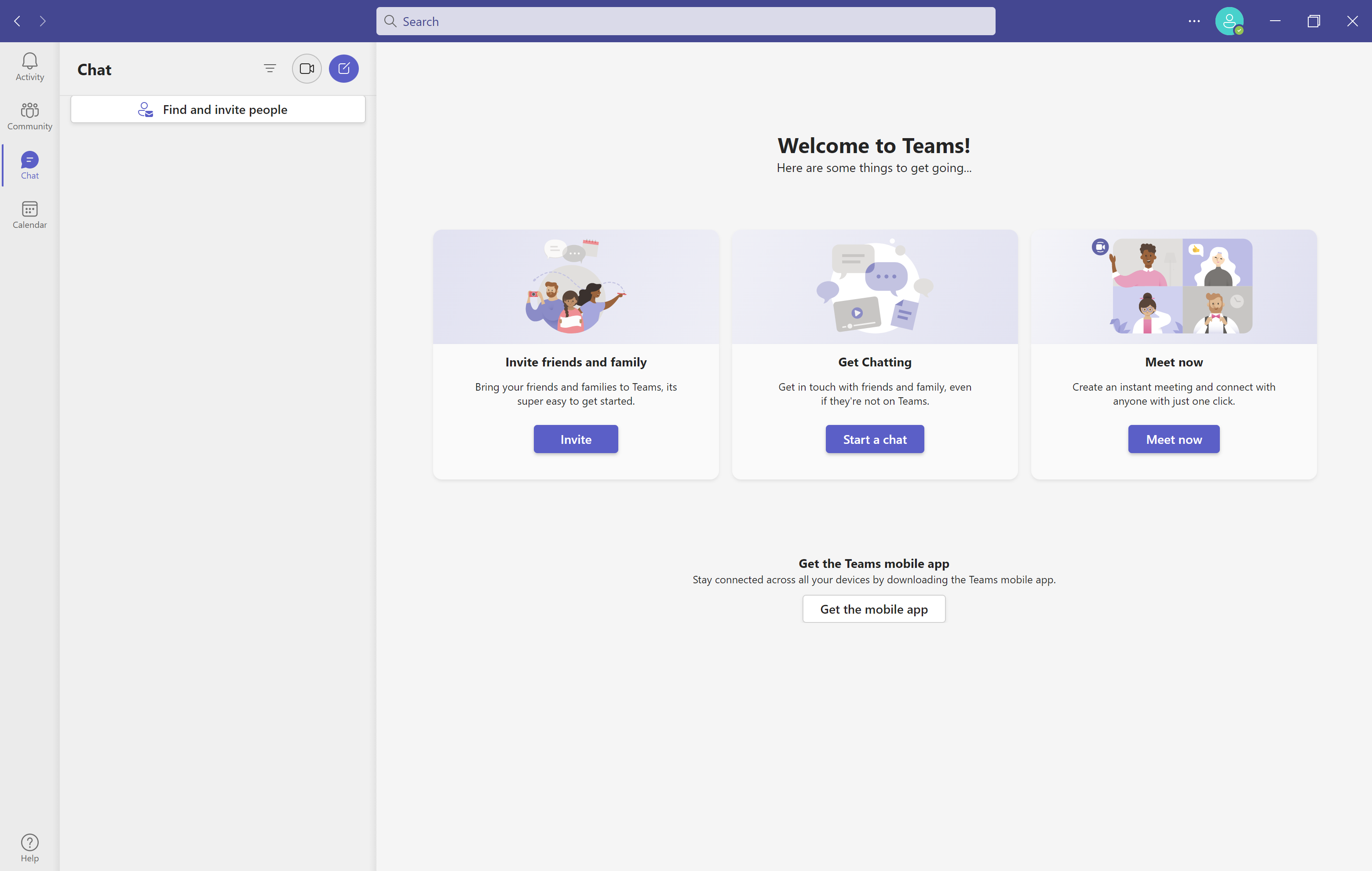
-
Paso
3Haga clic en Iniciar reunión
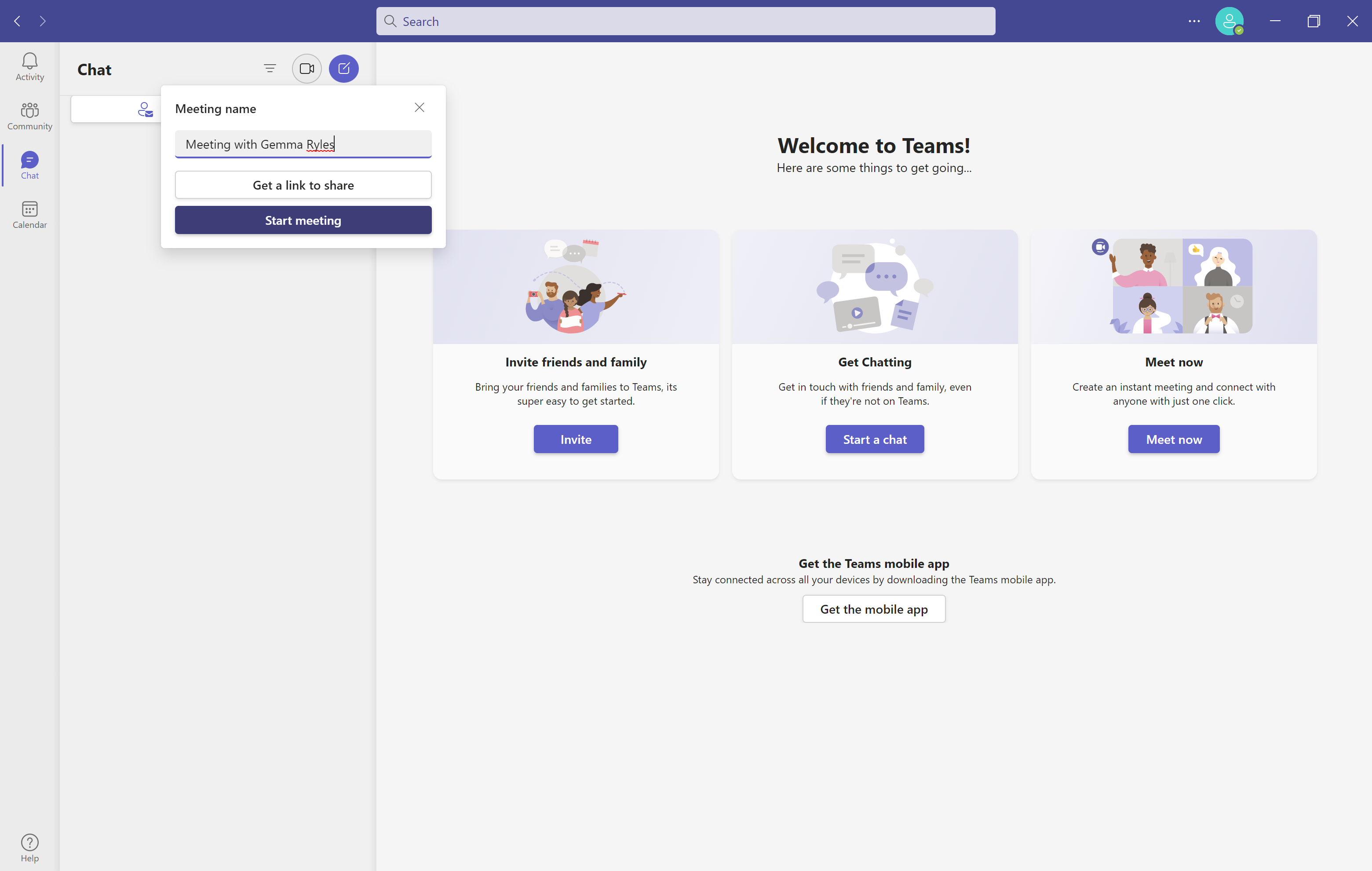
Una vez que esté satisfecho con el nombre de su llamada, haga clic en el botón Iniciar reunión.
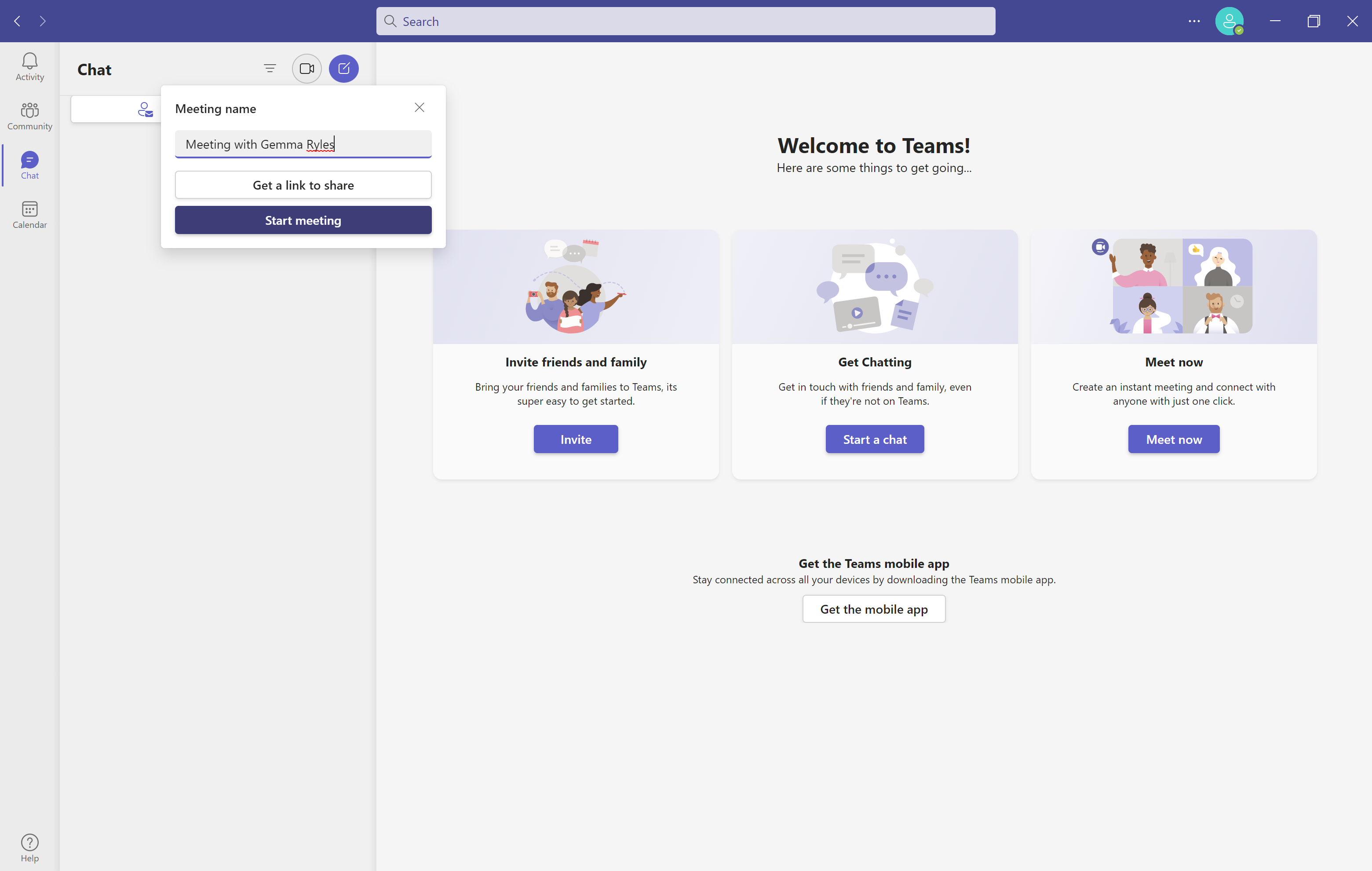
-
Paso
4Habilita tu cámara
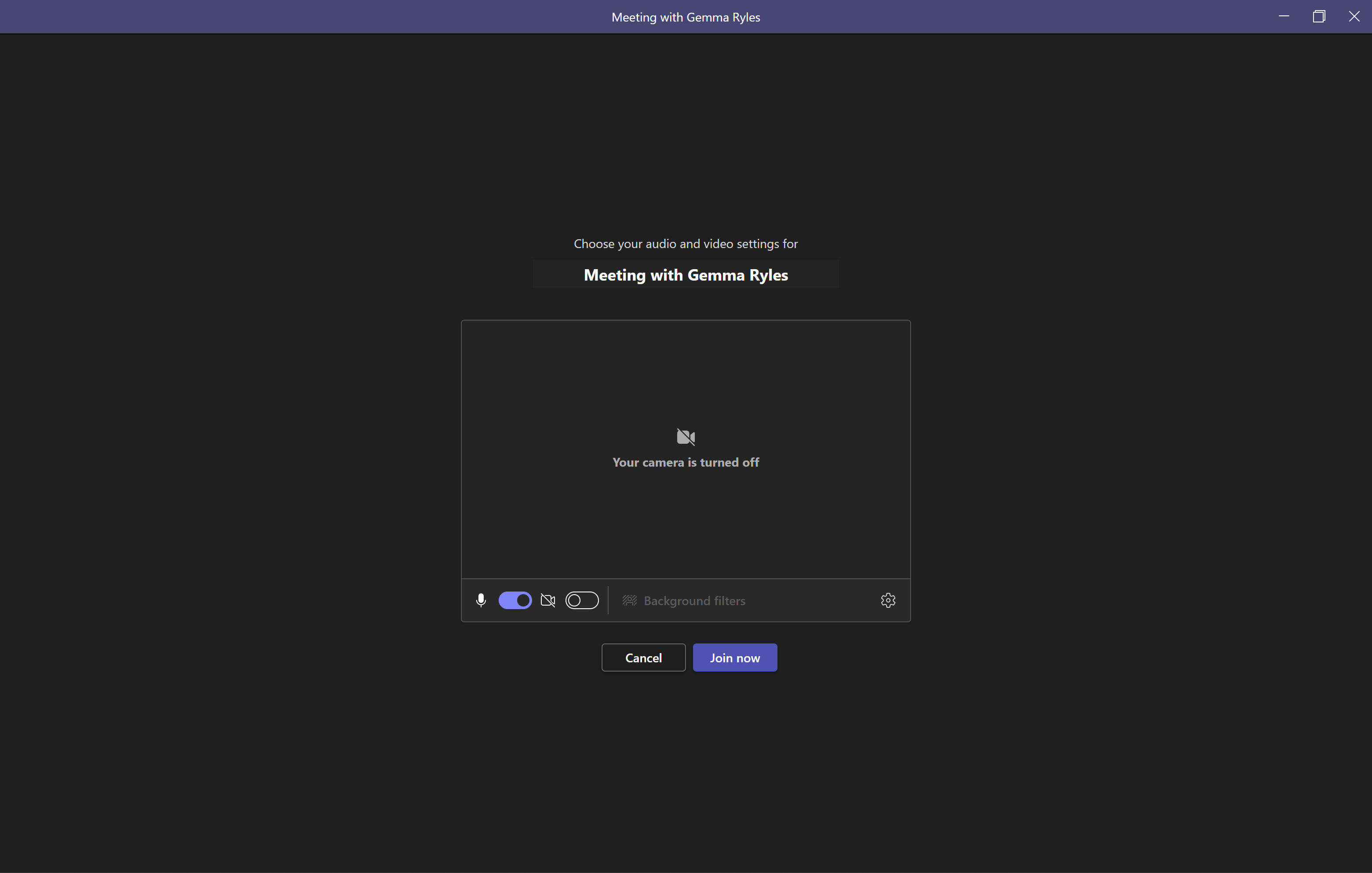
Encienda su cámara si aún no lo está.
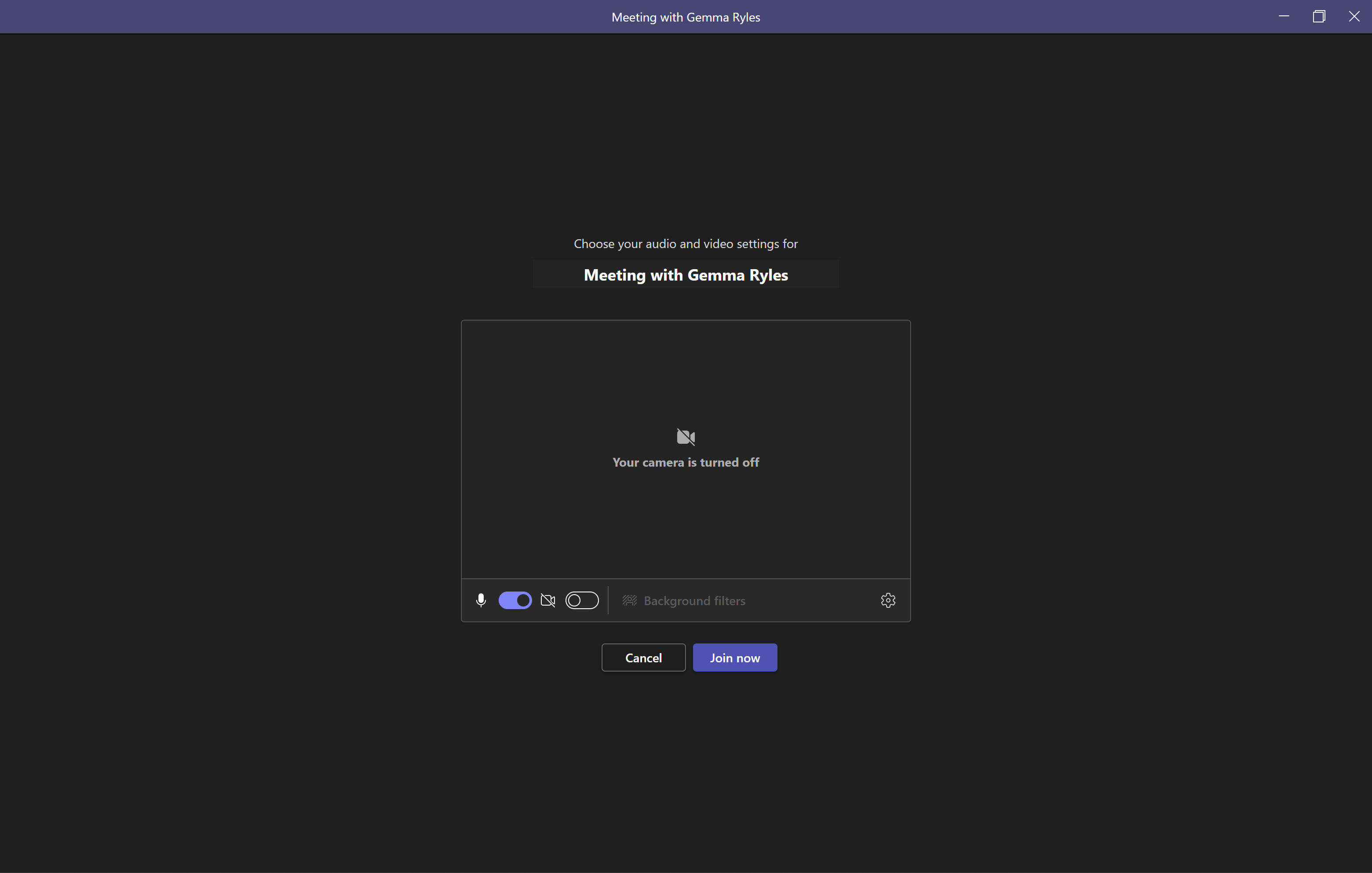
-
Paso
5Haga clic en Filtros de fondo
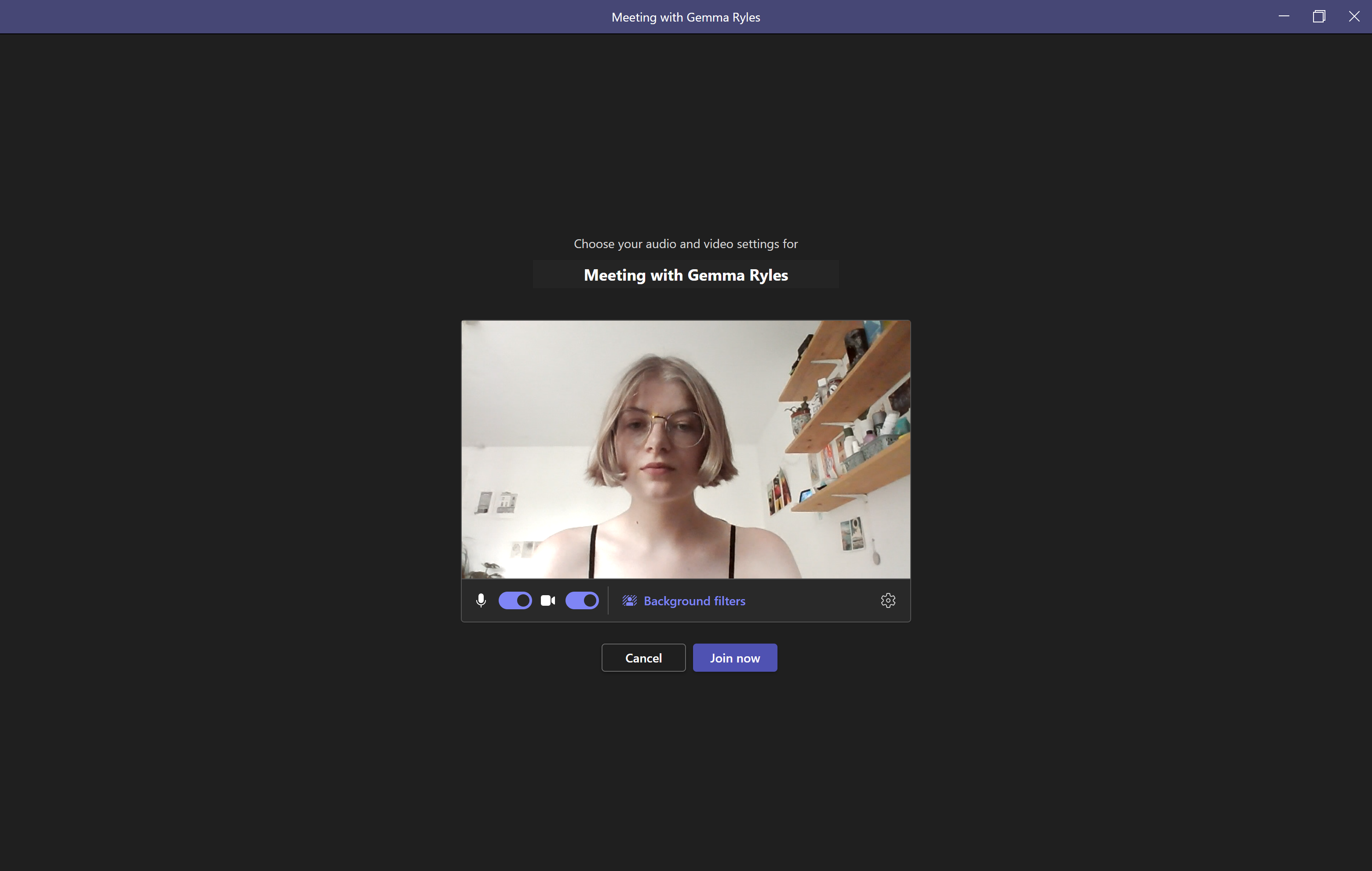
Haga clic en el botón grande llamado Filtros de fondo.
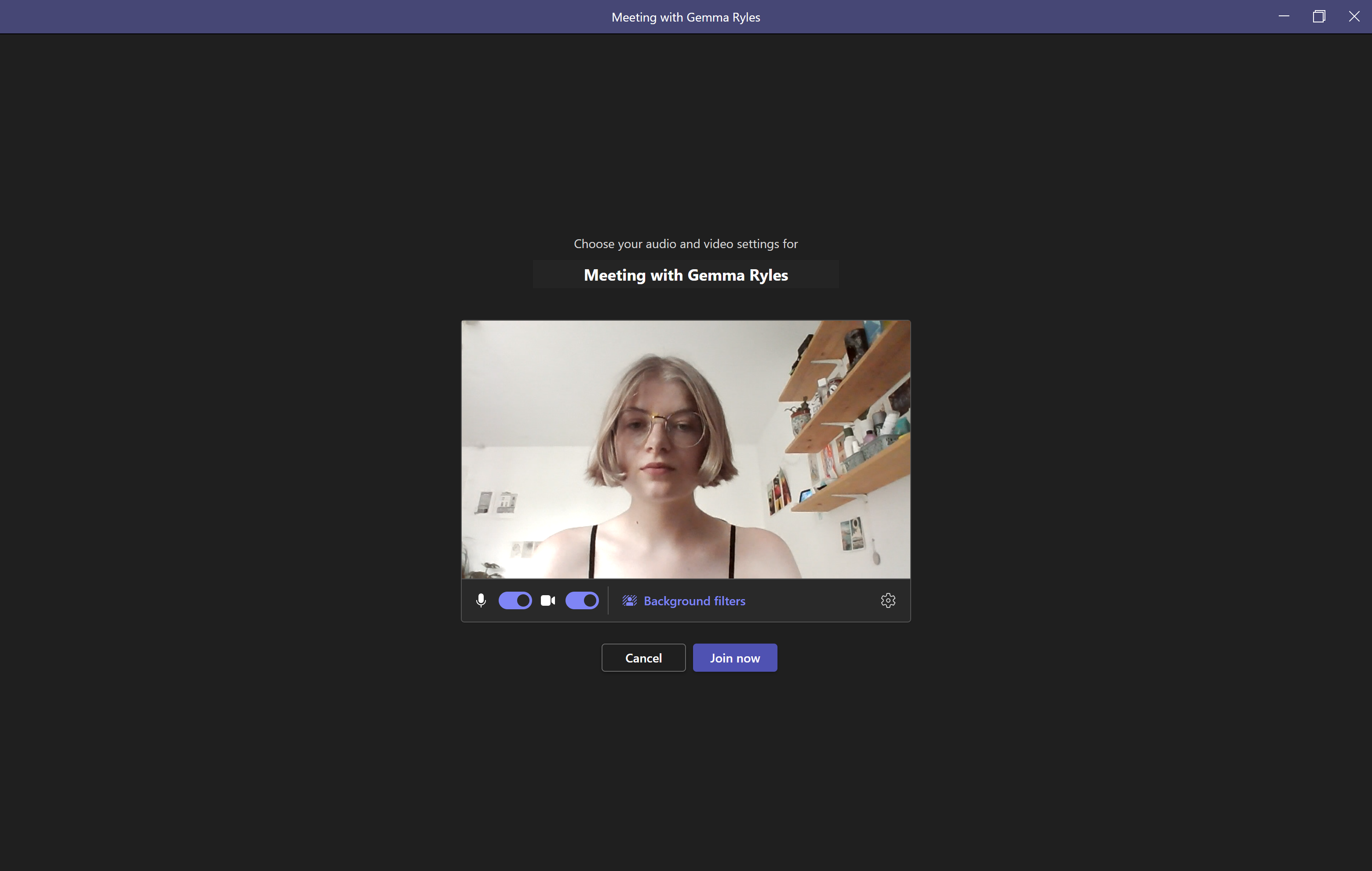
-
Paso
6Haga clic en Desenfocar
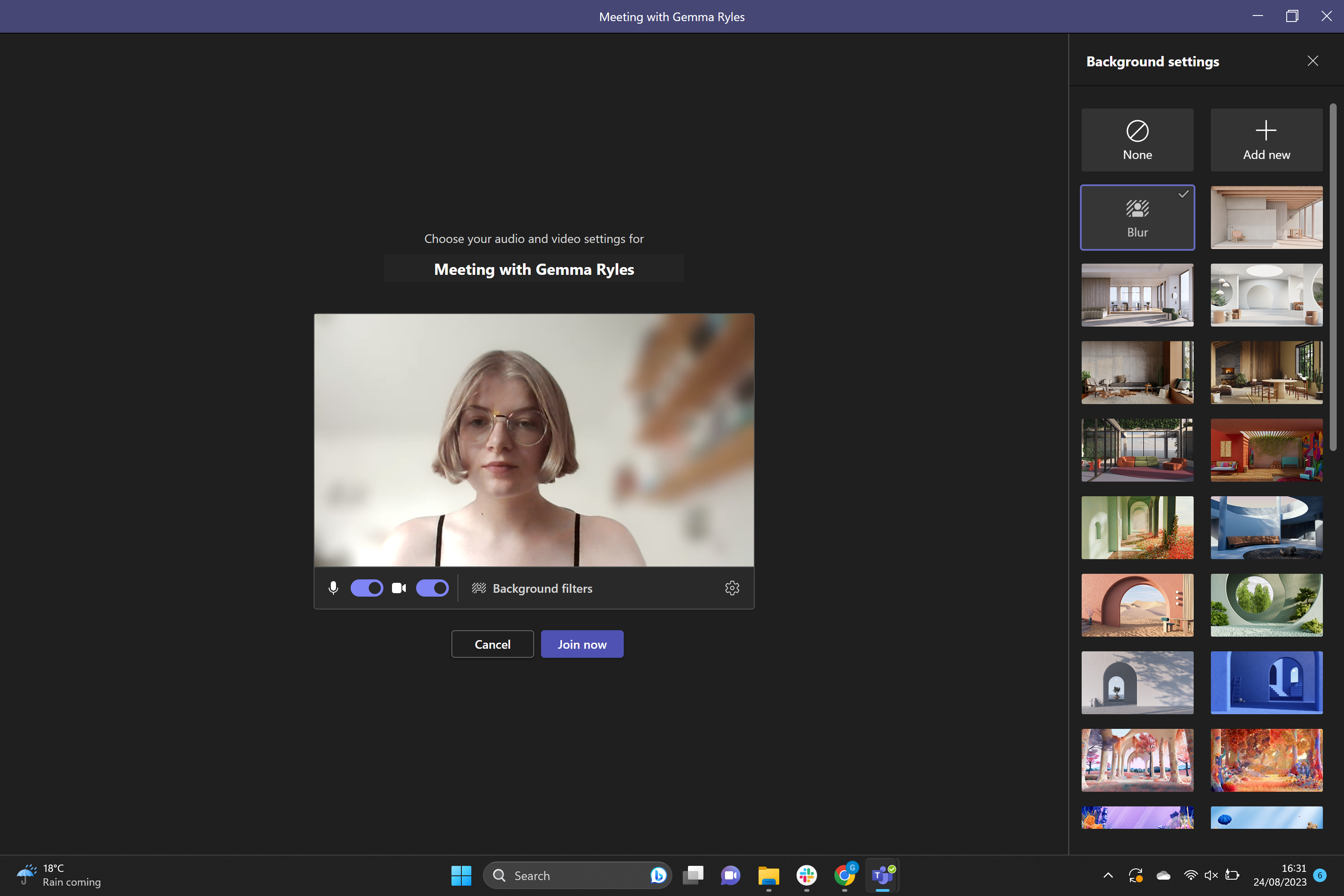
De la selección de filtros proporcionada, haga clic en el botón Desenfocar. También puedes establecer imágenes como fondo, ya sea desde la selección proporcionada o desde tu propia biblioteca.